
Gabriel Brooks
0
1366
188
Comme nous le savons, Photoshop est la mère de tous les logiciels d’édition d’images. Rarement un logiciel atteint autant de compétence et de popularité dans son créneau que Photoshop.
L’un des inconvénients de tant de fonctionnalités d’un même logiciel est qu’il devient lourd et difficile à apprendre pour les débutants..
Ne vous inquiétez pas, voici 3 effets Photoshop que vous pouvez créer en moins de 5 minutes pour rendre vos photos plus élégantes!
Vignettage des bords
Le vignettage des bords est un autre effet Photoshop très commun et très impressionnant. Bien que les puristes puissent discuter de sa classification en tant qu’effet de bord, elle ajoute définitivement à l’image globale et peut attirer l’attention sur le sujet de l’attention. Voici comment y parvenir:
- Créez un nouveau calque en haut du calque photo et remplissez-le de noir.
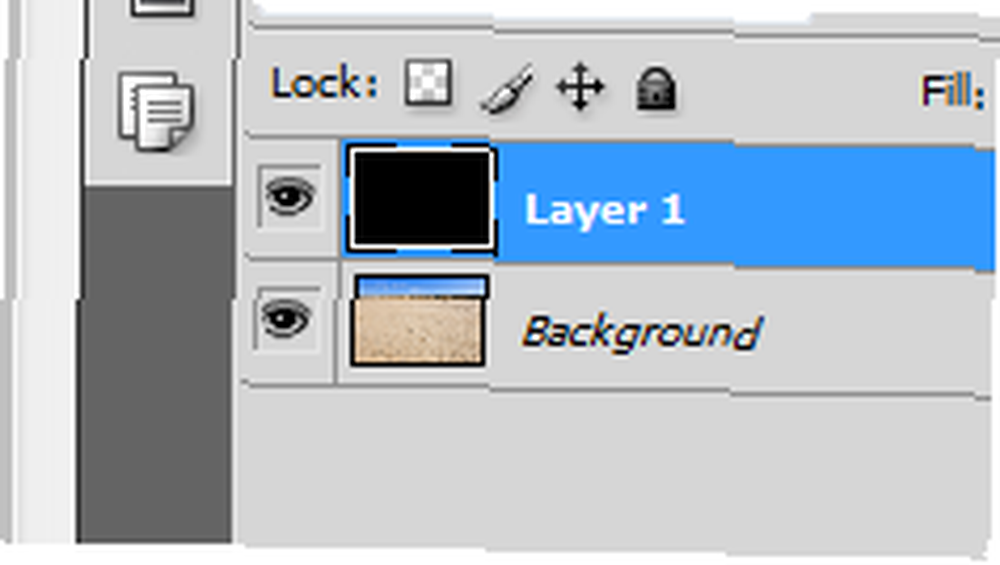
- Sélectionnez l'outil de sélection elliptique et faites un grand choix qui couvre la majorité de la photo. Vous pouvez également choisir de dessiner sur le sujet sur lequel vous souhaitez attirer toute l'attention. Diminuer l'opacité du calque noir peut aider à voir ce que vous faites..
- Ajoutez de la plume à la sélection en accédant à Sélection> Modifier> Plume. La valeur de pixel que vous choisissez ici dépend en grande partie de la résolution de la photo sur laquelle vous travaillez..
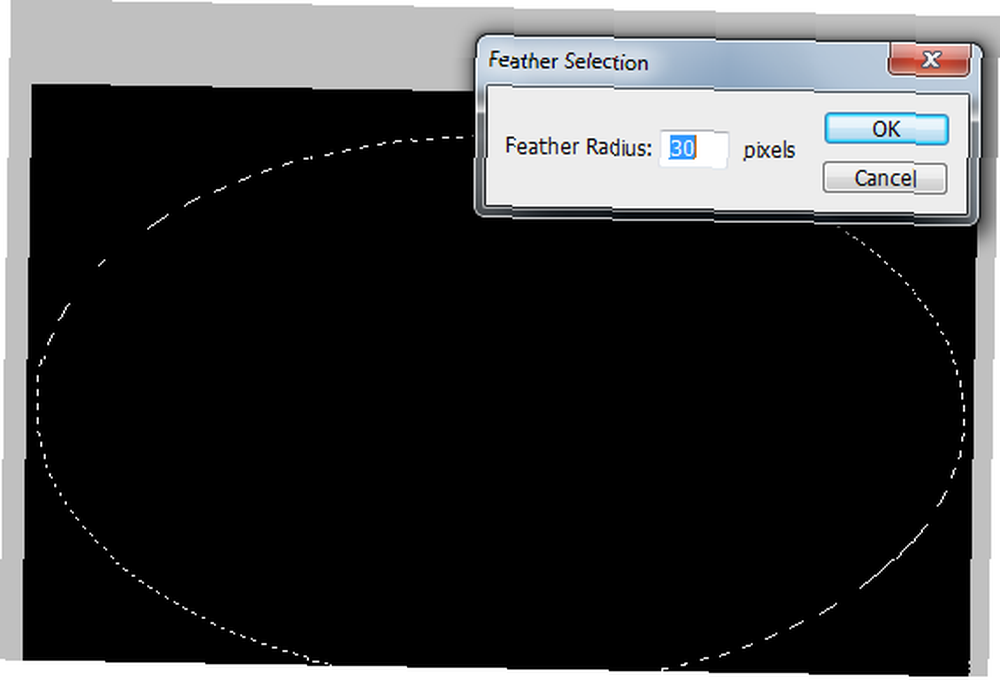
- Avec la sélection en place et le calque noir sélectionné, appuyez sur la touche Suppr, changez maintenant le mode de fusion du calque noir en lumière douce. Si l'effet est trop intense, vous pouvez jouer avec l'opacité pour l'atténuer..

L'effet est en place. Vous pouvez faire les derniers ajustements en déplaçant le calque noir ou en le redimensionnant si vous devez déplacer la vignette..
L'effet Photoshop Polaroid
Un effet très commun et très facile à réaliser en même temps. En supposant que la photo sur laquelle vous souhaitez travailler soit ouverte dans Photoshop, voici les étapes à suivre pour obtenir l'effet Polaroid Photoshop:
- Maintenez la touche Alt enfoncée et double-cliquez sur le calque d'arrière-plan dans la palette des calques pour déverrouiller le calque. Maintenez maintenant la touche Ctrl enfoncée et cliquez sur la nouvelle icône de calque dans la palette du calque pour créer un nouveau calque sous le calque actuel..

- Avec le calque photo sélectionné, appuyez sur Ctrl + T pour activer l'outil de transformation libre. Maintenez les touches Maj, Alt, puis cliquez et faites glisser l'un des coins vers l'intérieur pour réduire la taille de la photo. Vous pouvez également recadrer certaines parties de la photo pour la transformer en carré et la faire pivoter pour ajouter du réalisme..

- Double-cliquez sur la couche de photo. dans le Styles de calque boîte de dialogue qui s'ouvre Cochez l'ombre portée et le contour, modifiez le contour en intérieur et augmentez la largeur jusqu'à obtenir une bordure décente le long des bords..
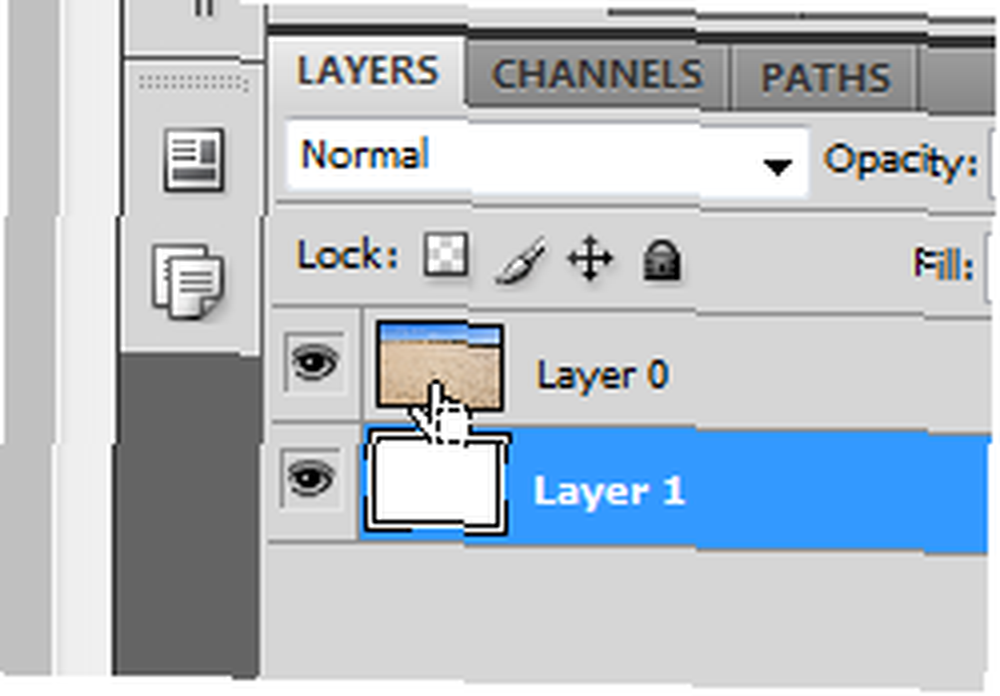
- Maintenez maintenant la touche Ctrl enfoncée et cliquez sur la vignette du calque photo pour le charger en tant que sélection. Rendez-vous sur Sélection> Transformer la sélection. Maintenez la touche Alt + Maj enfoncée pendant que vous faites glisser l'une des poignées d'angle vers l'intérieur
- Laissez la sélection telle quelle et cliquez sur l'icône du masque de calque dans la palette des calques. Vous remarquerez que les éléments en dehors de la sélection ont été masqués..
- Vous pouvez maintenant appliquer différents types de transformations, pinceaux, filtres sur le masque de calque (note) pour obtenir différents types de frontières. Par exemple, cliquez sur le masque de calque et saisissez l'outil Pinceau. Sélectionnez l'une des brosses à effets naturels ou spéciaux.
- Avec le blanc comme couleur de premier plan, commencez à peindre par-dessus les parties noires du masque de calque. Vous verrez la partie cachée de la photo se révéler bien que sous la forme de coups de pinceau.
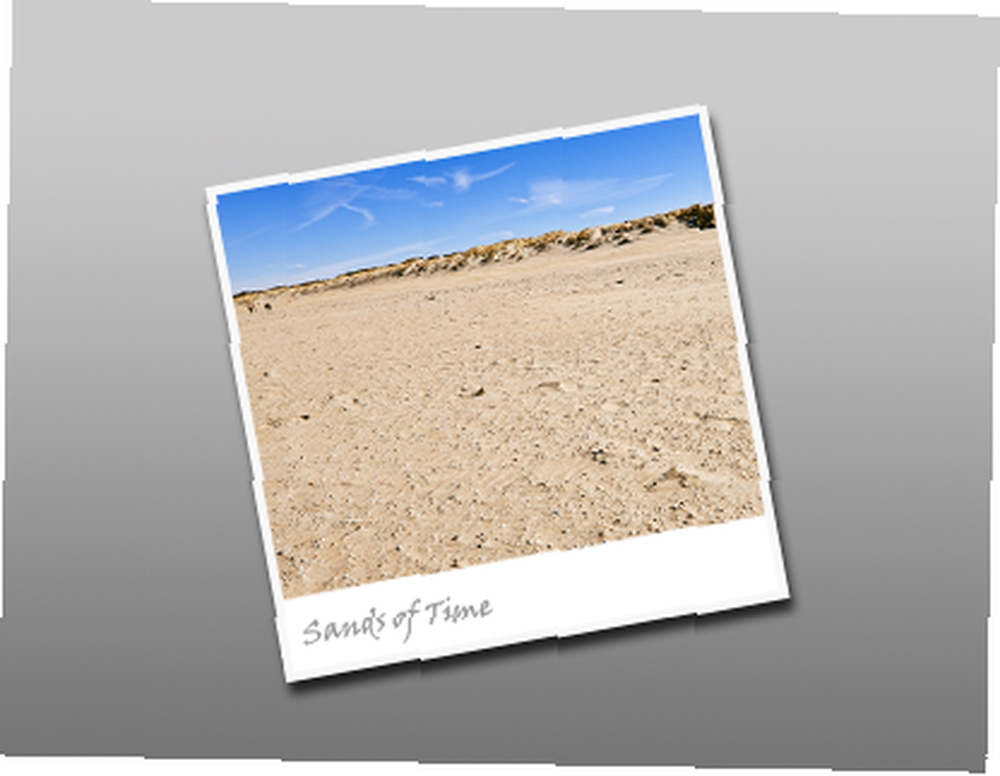
Vous pouvez éventuellement ajouter des arrière-plans ou des dégradés personnalisés au calque situé en dessous, ajouter une bande blanche supplémentaire au bas de la photo avant la transformation de l'étape 2, ajouter du texte ou tout ce qui vous semble correct! Vous pouvez également empiler plusieurs photos les unes sur les autres et suivre les étapes ci-dessus pour obtenir un collage sympa.
Frontières fraîches
Vous pouvez également utiliser Photoshop pour créer rapidement et facilement des bordures sympas pour vos photos. Voici comment:
- Alt + Double-cliquez sur le calque d'arrière-plan (photo) pour le déverrouiller. Ctrl + clic sur le bouton Nouveau calque dans la palette du calque pour créer un nouveau calque sous le calque de photo. Remplissez ce calque nouvellement créé avec du blanc.
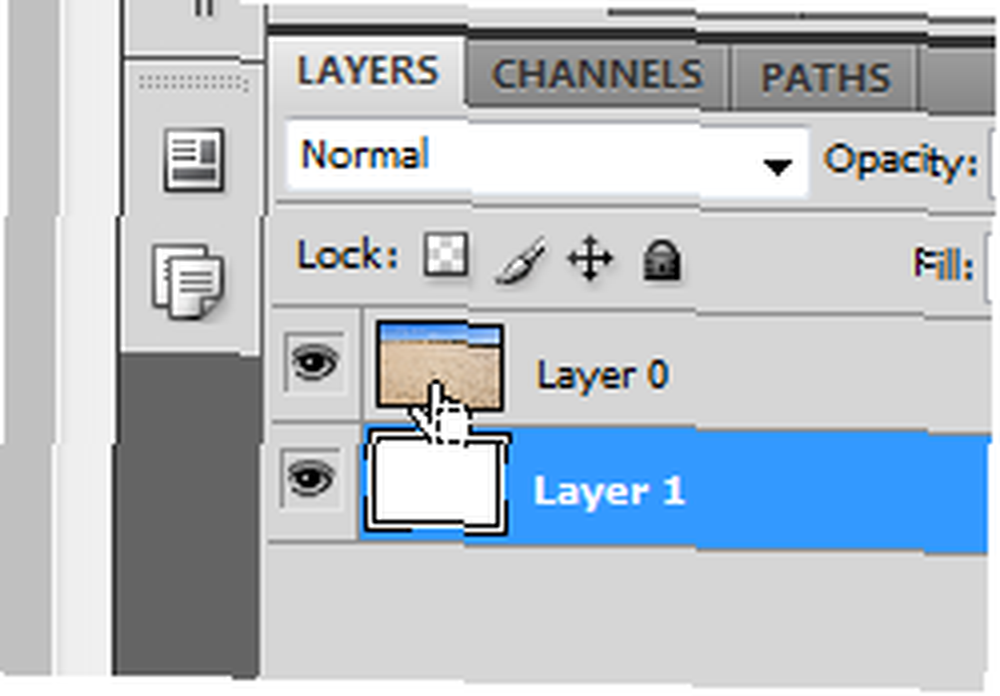
- Maintenant, maintenez la touche Ctrl enfoncée et cliquez sur la vignette du calque photo pour le charger en tant que sélection. Rendez-vous sur Sélection> Transformer la sélection. Maintenez la touche Alt + Maj enfoncée pendant que vous faites glisser l'une des poignées d'angle vers l'intérieur
- Laissez la sélection telle quelle et cliquez sur l'icône du masque de calque dans la palette des calques. Vous remarquerez que le sont en dehors de la sélection a été masqué.
- Vous pouvez maintenant appliquer différents types de transformations, pinceaux, filtres sur le masque de calque (note) pour obtenir différents types de frontières. Par exemple, cliquez sur le masque de calque et saisissez l'outil Pinceau. Sélectionnez l'une des brosses à effets naturels ou spéciaux.
- Avec le blanc comme couleur de premier plan, commencez à peindre par-dessus les parties noires du masque de calque. Vous verrez la partie cachée de la photo se révéler bien que sous la forme de coups de pinceau.

Connaissez-vous d'autres effets Photoshop pouvant être réalisés aussi rapidement? Partagez-les avec nous dans les commentaires!











